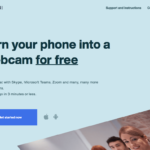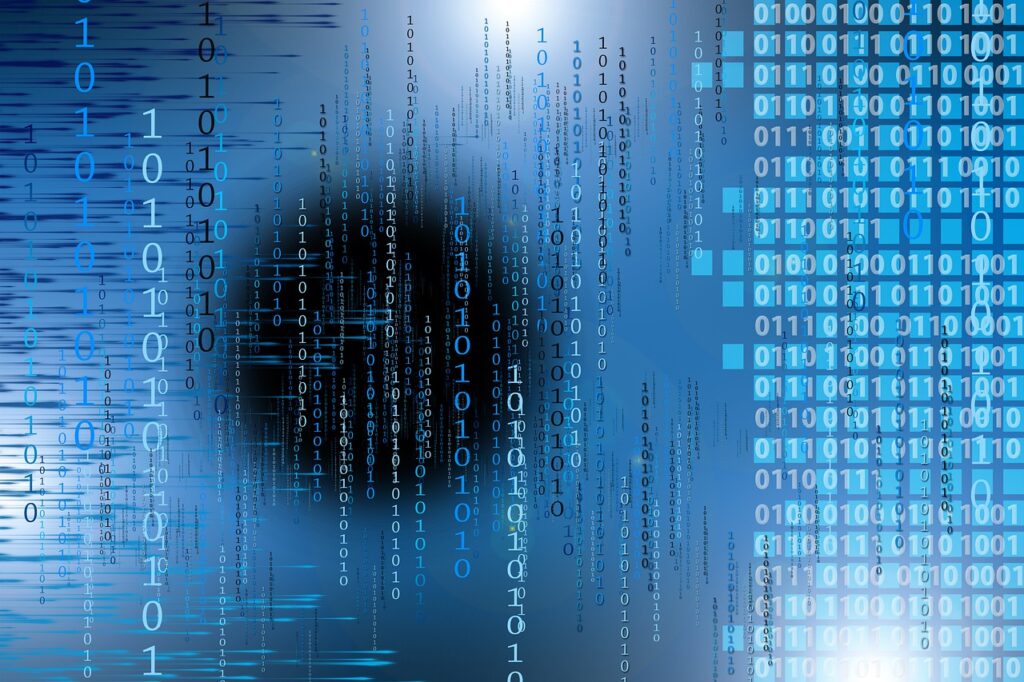
会計ソフトに仕訳データをインポートする際に、カンマ区切りのCSVだと読み取ってくれず、ダブルクォーテーションで囲む必要がでてきた。
エクセルやMacのNumbersから一発で書き出すことができず、
テキストエディタの検索置換を使って囲みアリに変更したので、
その手順をメモしておく。
このページのもくじ
CSVファイルをテキストエディタで開く
下の画像は、Numbersで書き出したCSVファイルをテキストエディタで開いたところ。
各項目は、それぞれカンマ「,」で区切られている。
今回使用したテキストエディタは「Jedit」。
CSVに書き出す際には、文字コードも確認しておくこと。
アプリによっては「Shift-JIS」で書き出さないとうまく読み込めない場合がある。
Macのデフォルトは「UTF-8」。
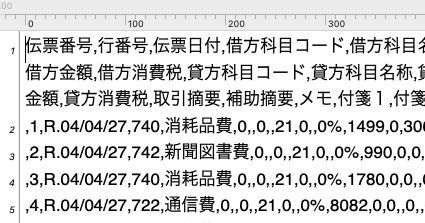
検索・置換を使って「”」を追加する
テキストエディタの検索・置換機能を使う。
まずは、カンマ「,」をダブルクォーテーション「”」付きに変更する。
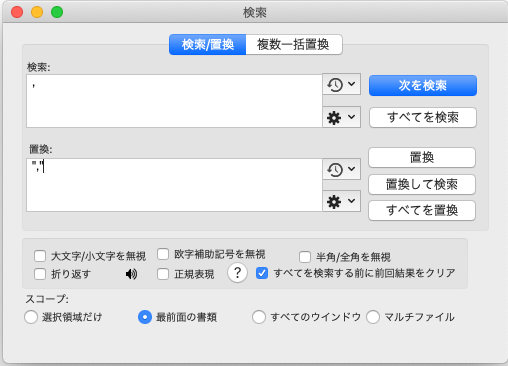
上の検索・置換をすると、カンマ「,」の部分が「”,”」に置き換わり、
ほとんどの項目がダブルクォーテーションで囲まれた。
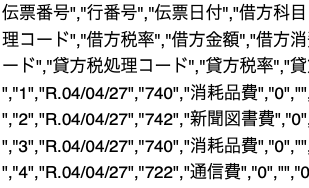
この状態だと、行頭と行末には、まだダブルクォーテーション「”」がないので、すべての項目が囲まれた状態にはなっていない。
引き続き、「検索・置換」を実行して行頭と行末に「”」を追加していく。
行末の処理
まずは、行末の改行を置き換える。
テキストエディタで不可視文字を表示させ、下の画像のように、改行記号をダブルクォーテーション「”」つきの改行に置き換える。
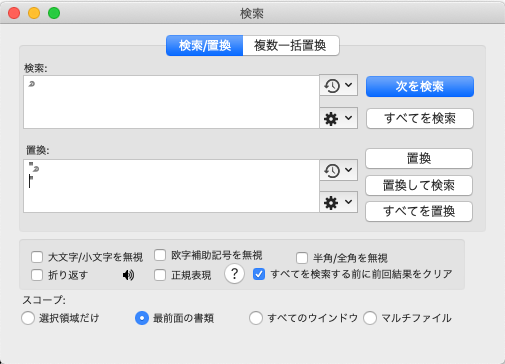
この処理で、行末の改行記号の前にダブルクォーテーション「”」がはいり、
次の行の行頭にも「”」が付く。
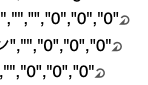
仕上げ
いよいよ、最後の処理。
1行目の行頭に「”」を入力する。
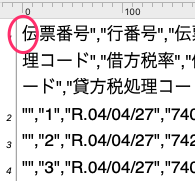
最終行に「”」と改行記号を追加。
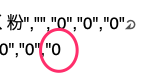
↓

最後に改行記号がないとうまく読み込まなかったので、
このひと手間を加えました。
これで完成!!
参照サイト:Excel に消された CSV のダブルクォーテーションを元に戻したい
CSVについての解説はこちらに詳しくありました。
ありがとうございます!
CSVファイルフォーマットの解説